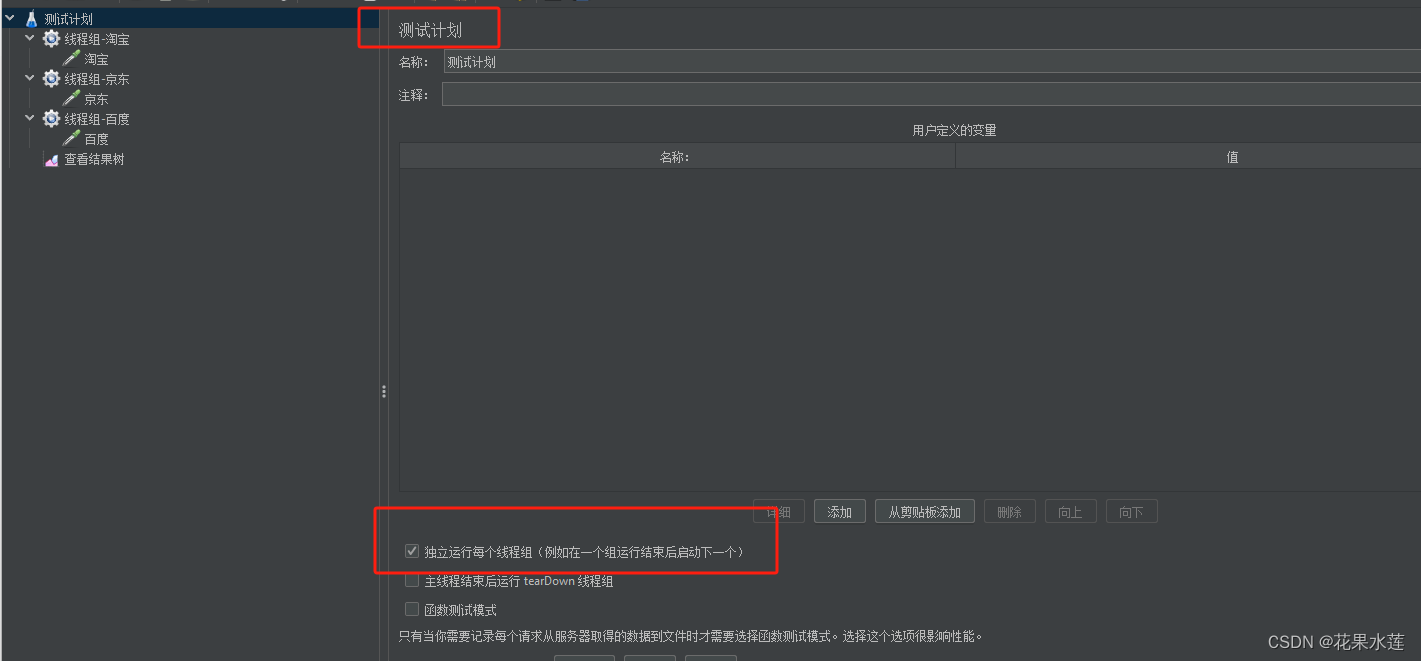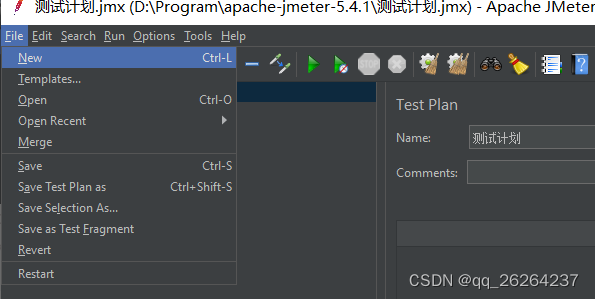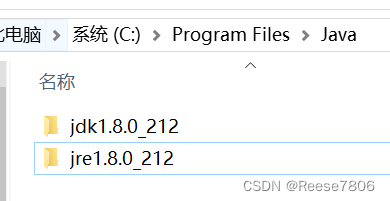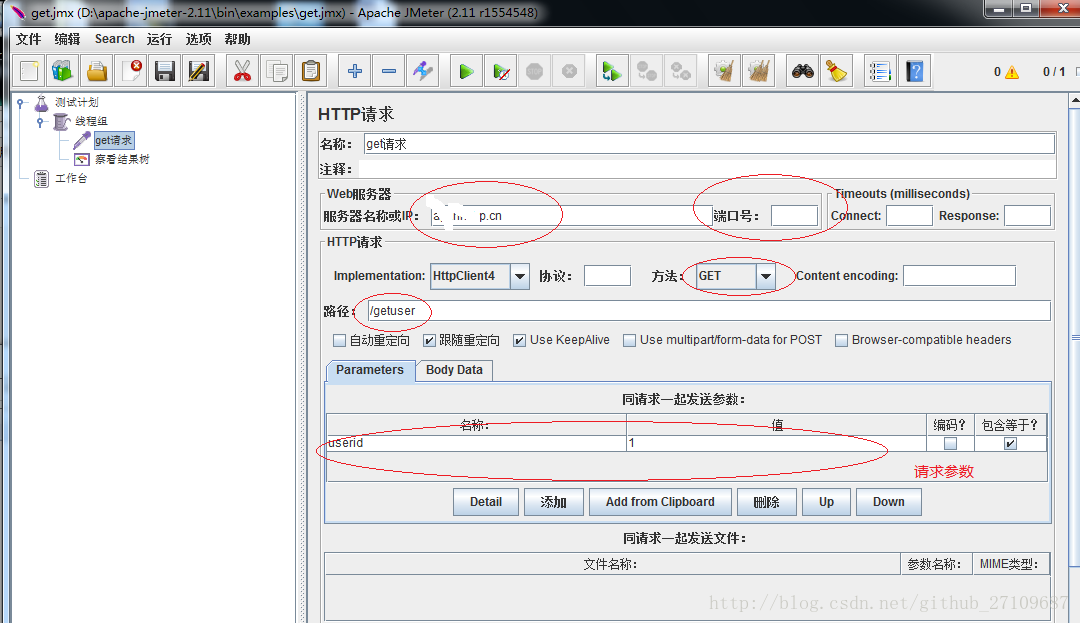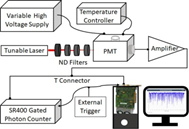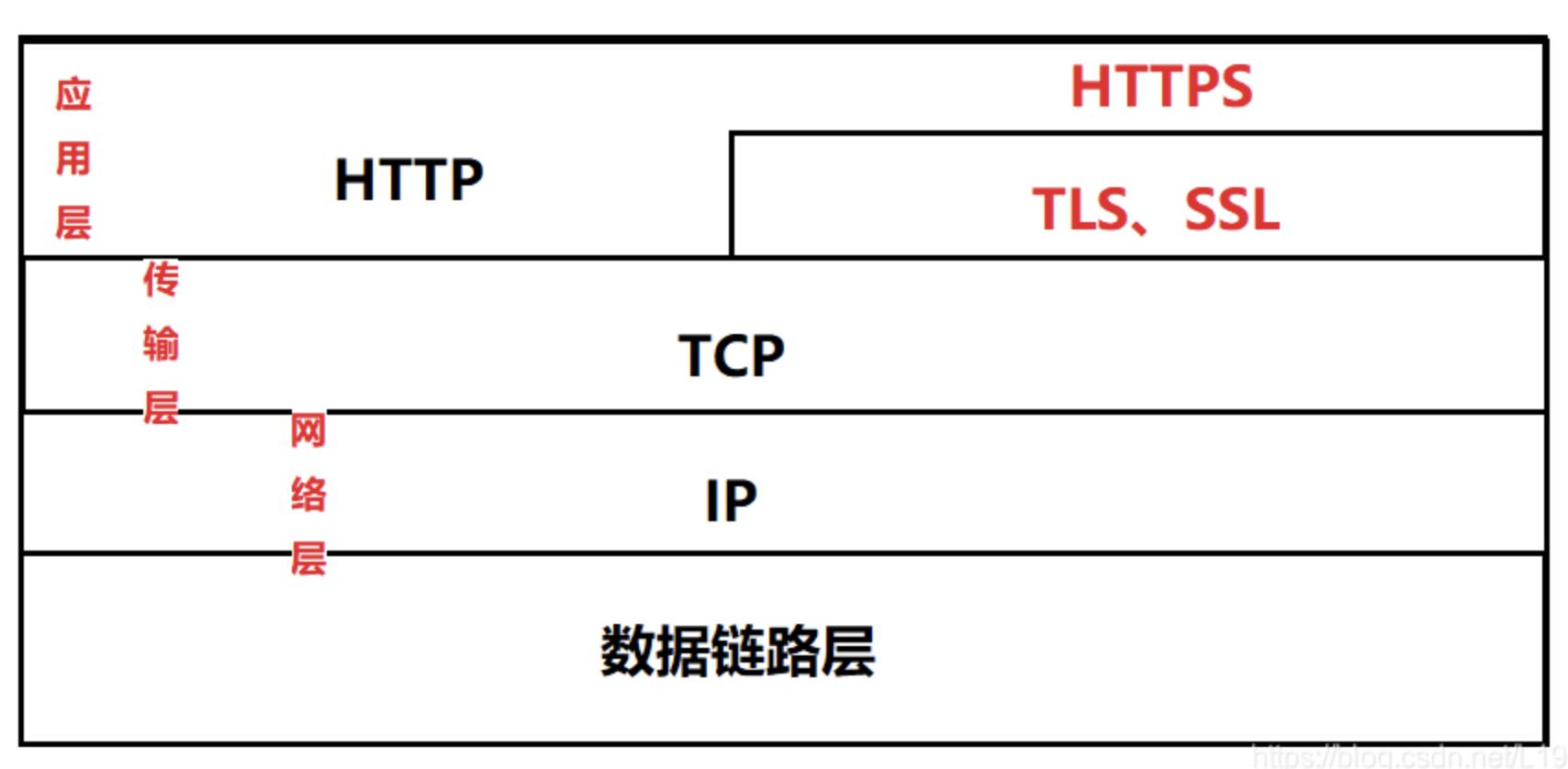简介
Jmeter 是 apache 公司基于 java 开发的一款开源压力测试工具,体积小,功能全,使用方便,是一个比较轻量级的测试工具,使用起来非常简 单。因为 jmeter 是 java 开发的,所以运行的时候必须先要安装 jdk 才可以。jmeter 是免安装的,拿到安装包之后直接解压就可以使用,同时它在 linux / windows / macos 上都可以使用。
Jmeter 可以做接口测试和压力测试。其中接口测试的简单操作包括做 http 脚本(发 get/post 请求、加 cookie、加 header、加权 限认证、上传文件)、做 webservice 脚本、参数化、断言、关联(正则表达式提取器和处理 json-json path extractor)和 jmeter 操作数据库等等。
下载
https://jmeter.apache.org/download_jmeter.cgi

创建GET请求
示例接口:
接口地址:https://api.oioweb.cn/api/common/OneDayEnglish
返回格式:JSON
请求方式:GET
一、选择测试计划 👉 右键 👉 添加 👉 线程 👉 线程组

线程数:虚拟用户数。一个虚拟用户占用一个进程或线程。
准备时长:设置的虚拟用户数需要多长时间全部启动。如果线程数为20 ,准备时长为10 ,那么需要10秒钟启动20个线程。也就是每秒钟启动2个线程。
循环次数:每个线程发送请求的次数。如果线程数为20 ,循环次数为100 ,那么每个线程发送100次请求。总请求数为20*100=2000 。如果勾选了“永远”,那么所有线程会一直发送请求,一到选择停止运行脚本。

二、添加HTTP请求:选择线程组 👉 右键 👉 添加 👉 取样器 👉 HTTP请求

填写好请求参数

三、查看结果:选择HTTP请求 👉 右键 👉 添加 👉 监听器 👉 查看结果树

四、启动 点击绿色启动按钮,点击查看结果树查看返回结果(启动前先保存)

左侧文本格式选择JSON
右侧为响应结果